Buvo tradicinė Ubuntu GTK temaamžinai ir yra tarsi pasenęs. Dizainas yra senas ir net atnaujinta 18.04 tema nėra pats geriausias. Štai kodėl šiame straipsnyje aptarsime, kaip pereiti prie modernios „Ambiance“ šakutės: „Flattiance GTK“ temos.
Šiuo metu yra „Flattiance GTK“ tema„Github“ ir „Git“ įrankis yra tinkamiausias jo diegimo būdas, nes jį galima lengvai naudoti norint akimirksniu atsisiųsti naujausią temos versiją, užuot reikėjus rankiniu būdu atsisiųsti viską.
Įdiekite „Flattiance GTK“ temą
Norėdami pradėti naudoti temą, turėsite atsisiųsti ir įdiegti visas priklausomybes, kurias „Flattiance“ turi tinkamai pateikti „Linux“.
Pastaba: „Flattiance“ pirmiausia yra „Ubuntu“ tema, tačiau tai nereiškia, kad jos negalima naudoti ir kituose „Linux“ paskirstymuose. Norėdami gauti geriausius rezultatus, vadovaukitės „Git“ diegimo metodu.
Diegimas per „Git“

Prieš diegimą „Flattiance“ reikia kompiliuoti. Norėdami kompiliuoti, turėsite įdiegti kelis svarbius paketus. Atidarykite terminalo langą ir įveskite šią komandą Ubuntu.
sudo apt install git inkscape libglib2.0-dev-bin git nodejs gtk2-engines-murrine gtk2-engines-pixbuf
Atminkite, kad visas būtinų sąrašas„Flattiance“ priklausomybės nežinomos, nes kūrėjas to nenurodo „Github“. Tokiu atveju nemėginkite paleisti statymo scenarijaus. Vietoje to, įdiekite iš anksto sukurtą temą jau „Git repo“.
Norėdami paimti naujausią „Flattiance“ temos kodą, paleiskite git klonas
git clone https://github.com/IonicaBizau/Flattiance
naudojant Kompaktinis diskas komandą, pereikite prie naujai sukurto „Flattiance“ temų katalogo.
cd Flattiance
Jei norėtumėte sukurti temą nuo nulio, paleiskite komandą „build“.
./build
Jei sukurti sėkmingai, tai bus automatiškaiįdiekite temą ir pritaikykite ją. Jei tai nepavyks, turėsite atsisakyti kūrimo proceso ir vietoj to įdiegti įtrauktus temos failus. Pradėkite įsigiję šaknies lukštą terminale. Ubuntu negalima naudotis su saugumo sumetimais iš dėžutės. Vietoj to, jums reikės įsitvirtinti sudo -s.
Įgyti šaknies lukštą, o ne naudoti atskirą sudo komandos yra daug efektyvesnės. Taip pat turėtų būti išvengta erzinančių leidimo klaidų.
sudo -s
Naudokite MV perkelti „Flattiance“ temos pakatalogį į / usr / bendrinti / temos / failų sistemos sritis.
mv Flattiance /usr/share/themes/
Dabar, kai „Flattiance“ yra tinkamoje vietoje, tema yra įdiegta. Naudojant išėjimas, atsijungti nuo šaknies. Tada naudokite rm komanda ištrinti visus likusius failus.
exit rm ~/Flattiance
Reikia pašalinti „Flattiance“ temą? Vykdykite rm komanda.
su rm -rf /usr/share/themes/Flattiance
Įdiegti vienam vartotojui
„Flattiance“ nebūtina įdiegti visos sistemos mastu. Tai galima įjungti vienam vartotojui vienu metu. Norėdami tai padaryti, pirmiausia turite sugriebti šaltinio kodą, kaip įprasta.
git clone https://github.com/IonicaBizau/Flattiance
Įveskite atsisiuntimo aplanką naudodami Kompaktinis diskas.
cd Flattiance
Venkite kūrimo įrankio, o vietoj to perkelkite iš anksto sukurtą temą į ~ / .temos aplankas.
mkdir -p ~/.themes mv Flattiance ~/.themes
Įrašę „Flattiance“ į šį katalogą, o ne į sistemos temų katalogą, reiškia tik tuos vartotojus, kurie naudoja šią temą ~ / .temos gali ja naudotis. Pakartokite šį procesą tiek kartų, kiek reikia, kad jį galėtumėte naudoti keliems vartotojams.
Pastaba: pašalinkite „Flattiance“ naudodami rm.
rm -rf ~/.themes/Flattiance rm -rf ~/Flattiance
Įdiegimas per „NPM“
Kitas „Flattiance GTK“ įrengimo būdastema yra su „NodeJS NPM“ įrankiu. Šis maršrutas yra naudingas „Ubuntu“ vartotojams, kuriems nepatinka bendrauti su „Git“. Norėdami įdiegti, įsitikinkite, kad turite naujausią „NodeJS“ versiją, taip pat NPM, įdiegtą „Ubuntu“.
curl -sL https://deb.nodesource.com/setup_8.x | sudo -E bash - sudo apt-get install -y nodejs
Įdiegę mazgą naudokite NPM paketo įrankį, kad gautumėte naujausią „Flattiance“ temą „Ubuntu“.
npm install --global flattiance
Įjungiama „The Flattiance GTK“ tema
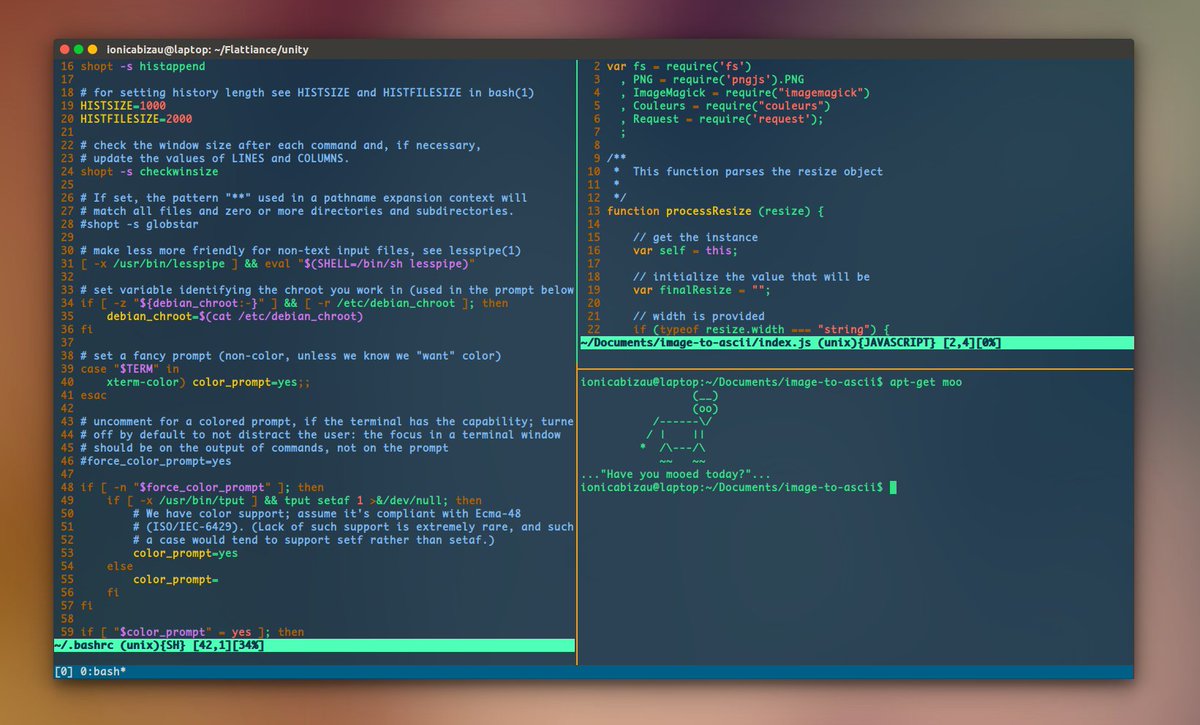
Pagrindinis „Flattiance“ tikslas yra pakeisti UbuntąAplinkos tema. Tai yra metai ir daugiausia dėmesio buvo skirta „Unity 7“. Tai pasakytina, kad ji taip pat veiks su „Gnome“ ir kitais „GTK“ darbalaukiais Ubuntu. Jei norite įjungti temą „Ubuntu“, turėsite įdiegti „Gnome Tweak Tool“ programą.
sudo apt install gnome-tweak-tool
Įdiegę paspauskite „Windows“ mygtukąklaviatūra, įveskite „Tweaks“ ir atidarykite pasirodžiusią programą. Tada turėsite spustelėti „Išvaizda“. Peržiūrėkite išvaizdos parinktis ir įgalinkite „Flattiance“.
Arba, jei vis dar naudojate „Unity 7“, įgalinkite temą terminale naudodami:
gsettings set org.gnome.desktop.interface gtk-theme "Flattiance"
Įgalinkite „Flattiance“ kituose darbalaukiuose
Jei tau patinka šios temos išvaizda ir tu toksnaudojant „Ubuntu“, bet ne pagrindiniame darbalaukyje, vis tiek galėsite įjungti šią temą. Kadangi ši tema paremta GTK, „Flattiance“ turėtų puikiai veikti „Ubuntu Mate“, „Xubuntu“, „Lubuntu“ ir „Ubuntu Budgie“.
Peržiūrėkite mūsų išsamius šių stalinių kompiuterių vadovus:
- Cinamonas
- Gnome Shell
- LXDE
- Mate
- Budgie
- XFCE4



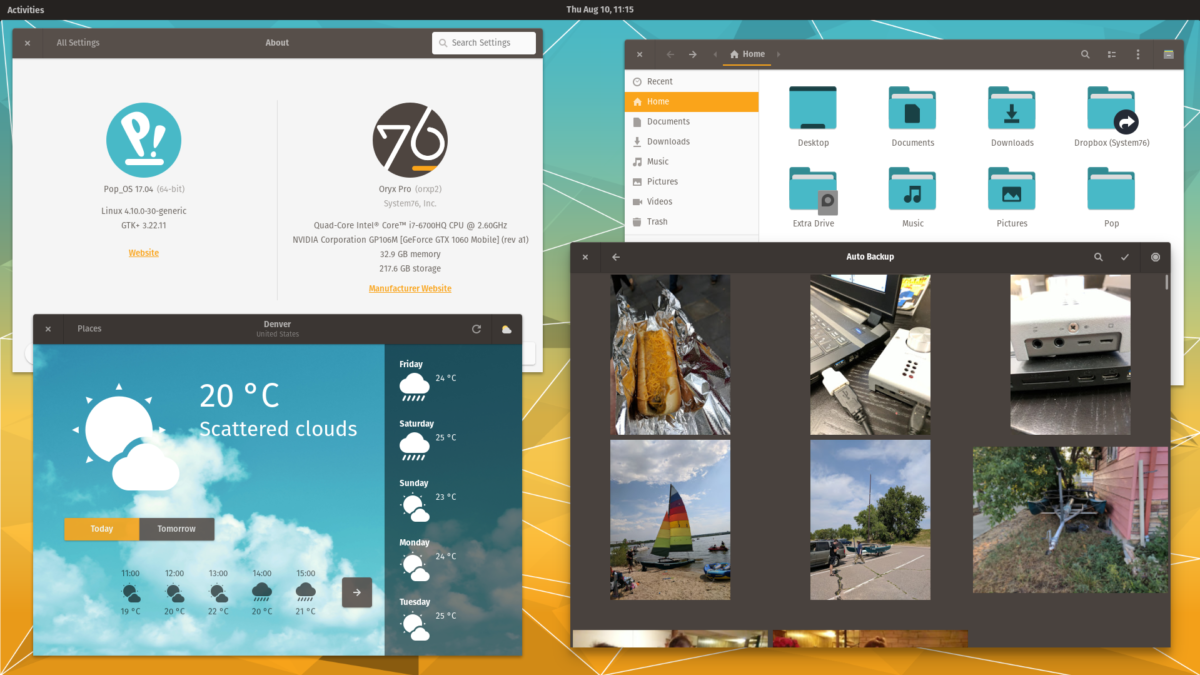


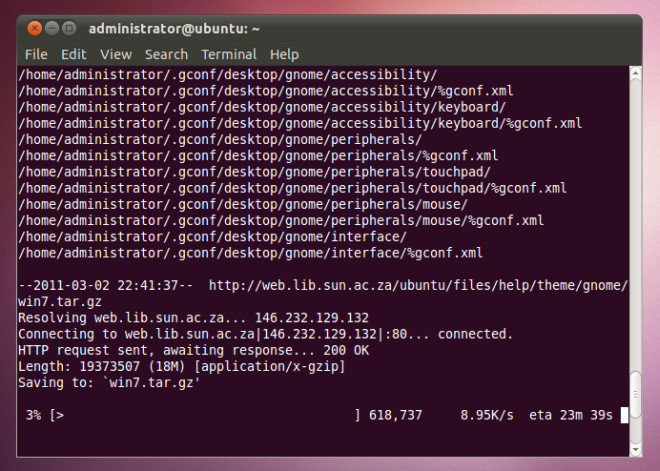




Komentarai